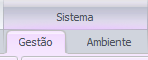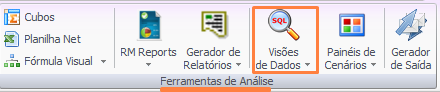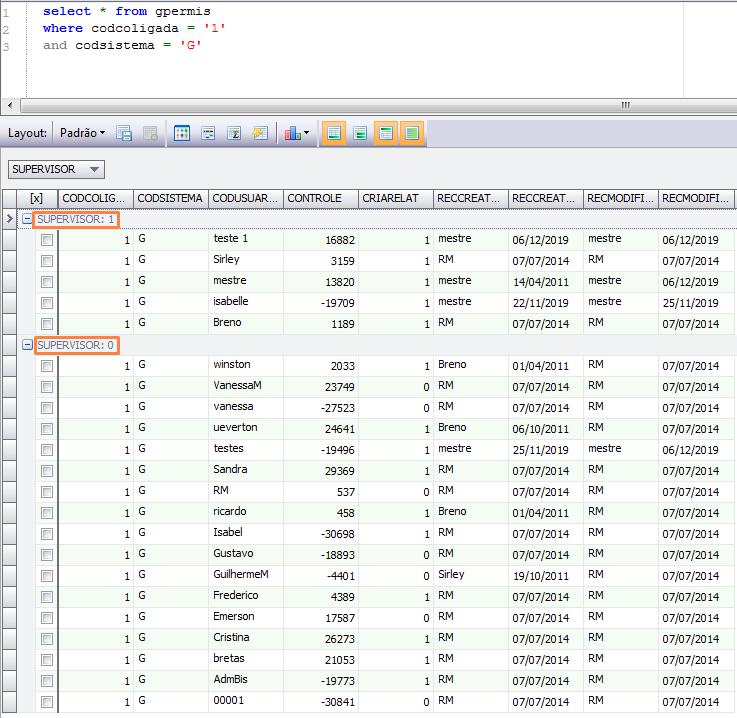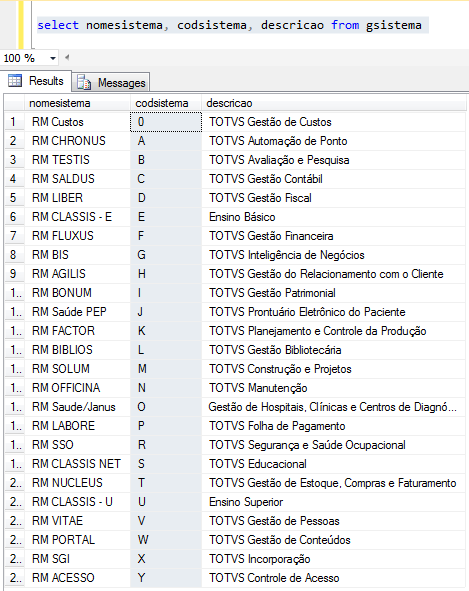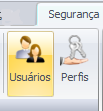Histórico da Página
CONTEÚDO
- Visão Geral
- Exemplo de utilização
01. VISÃO GERAL
Ao cadastrar ou editar um usuário qualquer, nota-se que existe a opção de tornar este usuário supervisor, isto é, dar acesso a algumas opções que os demais usuários não tem. Para que isso ocorra, é necessário estar logado no sistema com um usuário que já esteja na condição de supervisor na coligada que deseja alterar, para assim, fazer as mudanças desejadas.
02. EXEMPLO DE UTILIZAÇÃO
1. Para saber quais usuários tem a condição de supervisor, basta fazer uma consulta SQL na tabela GPERMIS, onde mostre a coligada e o módulo desejados.
sendo 0 para quem não é supervisor e 1 para quem tem a condição.
- Essa consulta também pode ser feita dentro do sistema.
Acesse: Gestão | Visões de Dados
Inclui uma nova consulta possuindo o Código a escolha.
salve e depois clique em executar para ver a pesquisa.
- Para
- identificar qual é a aplicação (codsistema), consulte a tabela GSISTEMA.
2. Para gerenciar as permissões de
Gerenciar permissões no cadastro de usuários
...
Produto:
...
TOTVS Framework
...
Versões:
...
12.1.XX
...
Ocorrência:
...
Cadastro de usuário
...
Ambiente:
...
Nova MDI
...
Passo a passo:
Desenvolvimento/Procedimento
Para que o usuário consiga gerenciar as permissões dos demais usuários, faz-se necessário logar no aplicativo e coligada em questão com um usuário supervisor.
Os usuários que possuírem a condição de Supervisor nos aplicativos terão como diferencial, o acesso autorizado em algumas opções que demais usuários comuns não possuirão.
Dessa forma, somente usuários na condição de supervisor terão acesso completo ao cadastro de usuários.
Consulte a tabela GPERMIS, para identificar quais usuários são supervisores no aplicativo em questão, conforme exemplo abaixo:
As consultas SQL também podem ser realizadas através do RM.exe (MDI), no Menu Visões de Dados (SQL), conforme print abaixo:
Para identificar o CODSISTEMA(aplicativo), consulte a tabela GSISTEMA:
| Dica | ||
|---|---|---|
| ||
| Para facilitar a edição de permissões dos usuários, recomendamos que sempre tenha um usuário Supervisor e com Permissão total em todos os Sistema/Coligadas. |
...
usuários, siga as orientações abaixo:
Acesse
...
| id | Passo a Passo |
|---|
...
| label | 1º Passo |
|---|
...
:
...
| Card | ||
|---|---|---|
| ||
Selecione a aba Segurança -> Usuários: |
| Card | ||
|---|---|---|
| ||
Selecione o Sistema referente ao qual deseja alterar as permissões: |
| Card | ||
|---|---|---|
| ||
Pesquise pelo usuário desejado e dê um clique duplo sobre ele: |
Serviços Globais | Segurança | Usuários
selecione um sistema no qual deseja editar/criar o usuário.
Na aba de segurança, pode-se selecionar a coligada que o usuário terá acesso, se será supervisor ou não e a qual perfil estará atrelado.
| Aviso |
|---|
As configurações mudam de acordo com o sistema, esteja atento se está realmente alterando no sistema desejado. |
...
| label | 5º Passo |
|---|
Gerencie as permissões, conforme desejado:
...
| Dica | ||
|---|---|---|
| ||
| Para documentação sobre configuração de Perfil, clique aqui |
...
Observações:
...
| . |